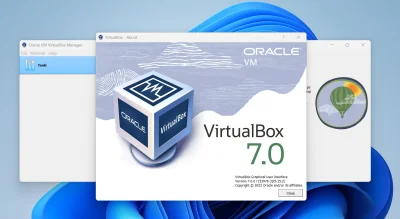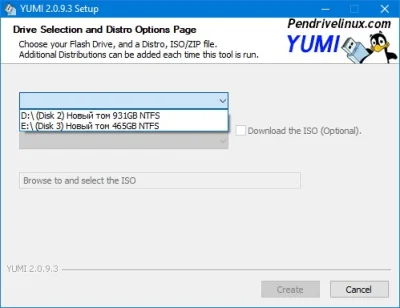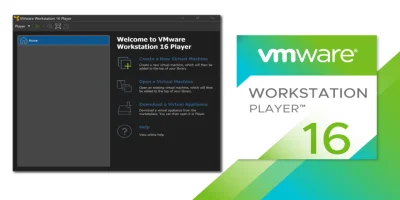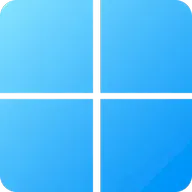VirtualBox 7.0.2
VirtualBox - бесплатная программа обладающая открытым исходным кодом, установив и запустив которую вы сможете без проблем и максимально комфортно запускать любые другие операционные системы в так называемой виртуальной среде, делать все это на своем персональном компьютере, например никто не запрещает вам установить Ubuntu используя при этом Windows.
Основой посыл всего этого заключается в том, что теперь используя допустим Windows 7 или 10, вы можете установить тестовые сборки Виндовс или попробовать в работе любую Linux систему не удаляя основную. Таким образом, вы можете безопасно протестировать программное обеспечение и опробовать сложные настройки. Если вы ищете хорошо защищенную среду для важных задач, вы можете настроить ее в VirtualBox легко и быстро.
Скачать последнюю версию VirtualBox для Windows 10 бесплатно можно с нашего сайта, программа всегда стабильно работает на самых последних версиях Виндовс. Обратите внимание, что во время инсталляции вам надо выбрать 32-битную или 64-битную версию. После первого запуска вам надо нажать на кнопку "Создать", чтобы создать новую виртуальную машину. Дальше помощник проведет через несколько шагов и внесет полезные предложения по настройке для различных систем. Все вносимые вами правки всегда можно изменить, например, назначить виртуальной машине больше оперативной памяти, выделить больше пространства на жестком диске или ядер процессора.
 Отдельно стоит отметить VBoxGuestAdditions - гостевые дополнения. Они нужны допустим когда вы решили установить Ubuntu на виртуальной машине под Windows 7 или 10. После запуска главное окно будет иметь низкое разрешение и все операции будут с выполняться с рывками. Этот вопрос легко решается, надо просто установить гостевые дополнения. Процесс не сложный, запускаем нашу виртуальную машину, далее щелкаем "Устройства - Подключить образ диска Дополнений гостевой ОС". После выбираем наши дополнения, происходит имитация работы привода, запускается установщик, производим установку и на этом все.
Отдельно стоит отметить VBoxGuestAdditions - гостевые дополнения. Они нужны допустим когда вы решили установить Ubuntu на виртуальной машине под Windows 7 или 10. После запуска главное окно будет иметь низкое разрешение и все операции будут с выполняться с рывками. Этот вопрос легко решается, надо просто установить гостевые дополнения. Процесс не сложный, запускаем нашу виртуальную машину, далее щелкаем "Устройства - Подключить образ диска Дополнений гостевой ОС". После выбираем наши дополнения, происходит имитация работы привода, запускается установщик, производим установку и на этом все.
С гостевыми дополнениями вы можете получить несколько удобных функций, например общую папку с помощью которой можно обмениваться файлами между виртуальной машиной и основной, или синхронизацию времени между хостом и гостем. В дополнение к VirtualBox и гостевым дополнениям вам следует установить Extension Pack, именно он позволяет модернизировать некоторые дополнительные функции, такие как поддержка USB 3.0 или удаленного рабочего стола.
Пару слов про общие папки, вы можете указать папку, через которую хост и гость могут обмениваться файлами. В качестве дополнительных параметров вы можете назначить, должна ли виртуальная машина иметь доступ только для чтения и должна ли общая папка интегрироваться автоматически. Лично я всегда настраиваю на автоматическую интеграцию и делаю права только для чтения, чтобы записать в папку ничего из виртуальной среды я не смог.
Итак, подводя итог, хочется отметить, что используя программу Oracle VirtualBox и прочитав небольшую инструкцию по установке, вы понимаете, что перед вами одна из лучших, бесплатных программ для виртуализации, которая запустить любую гостевую операционную систему на основном компьютере, перед вами программа последней версии которая прекрасно будет работать с Windows 7 и с Windows 10.